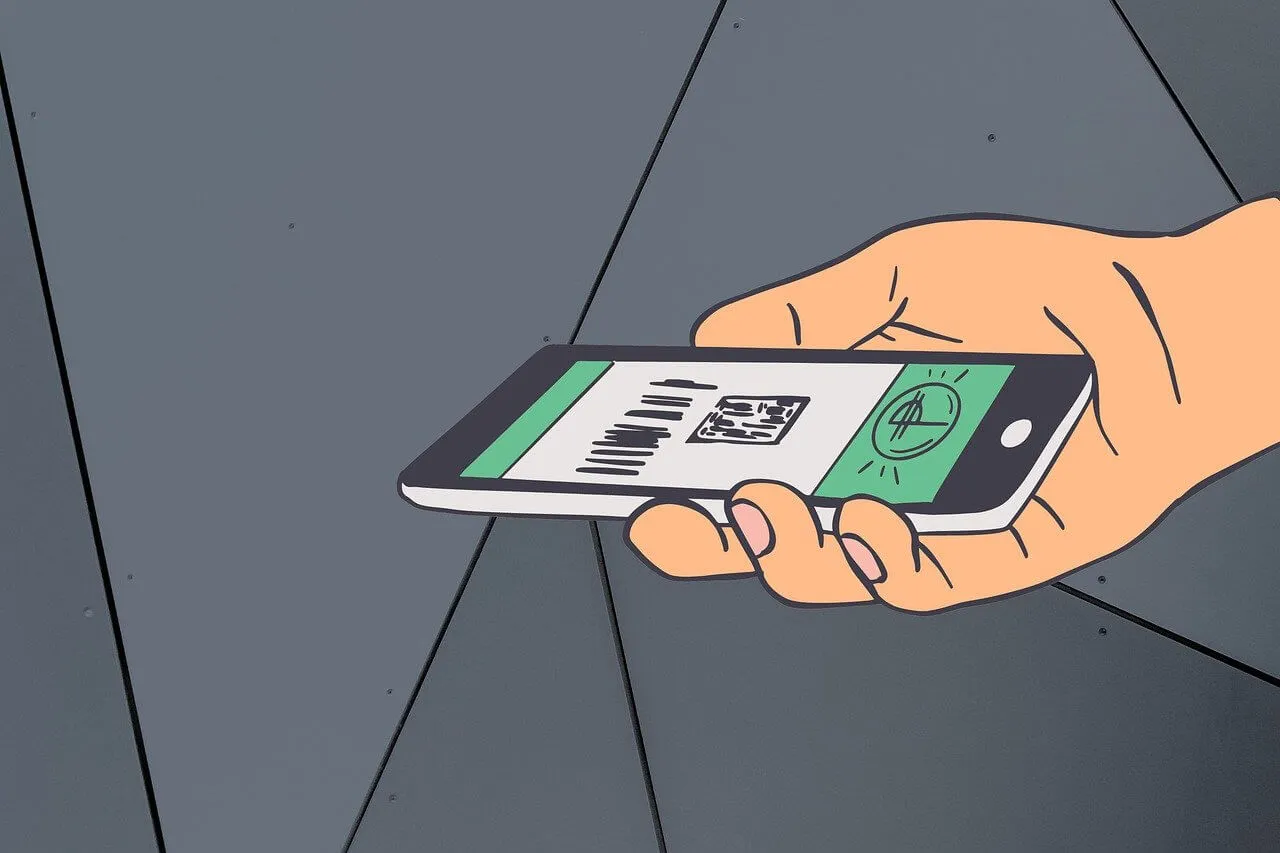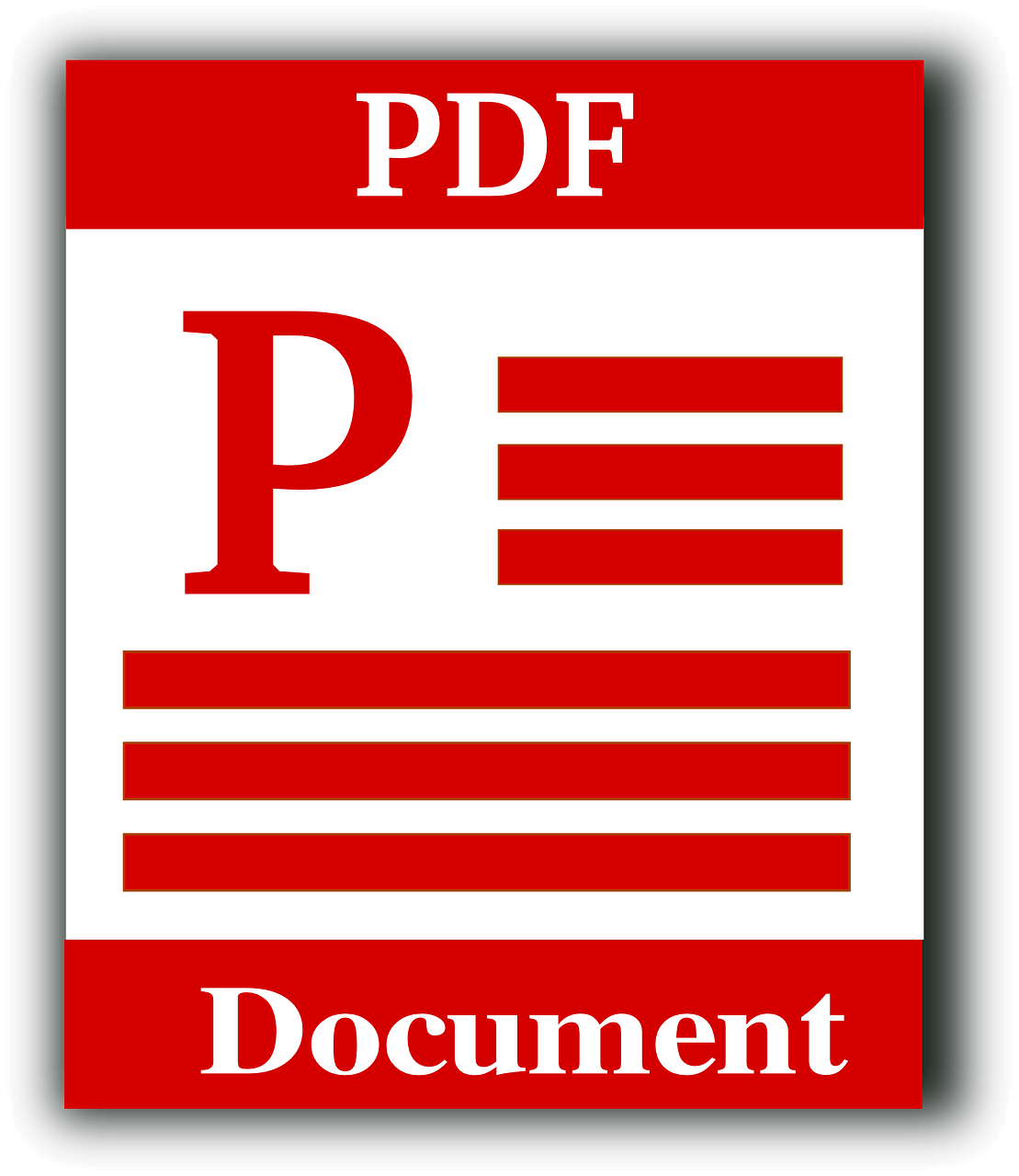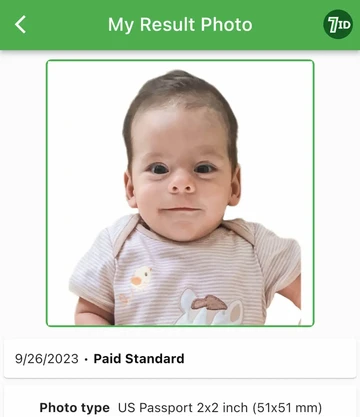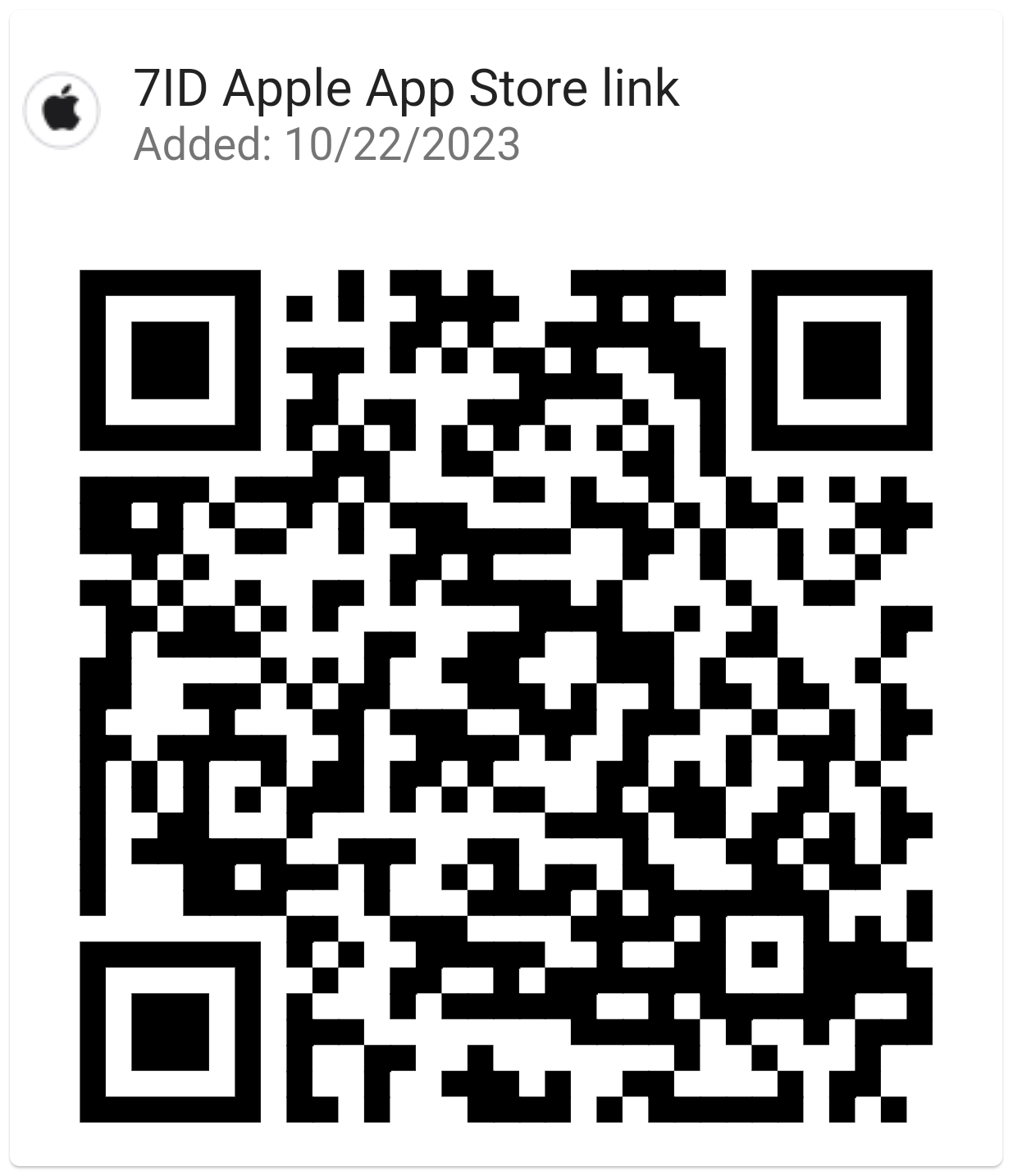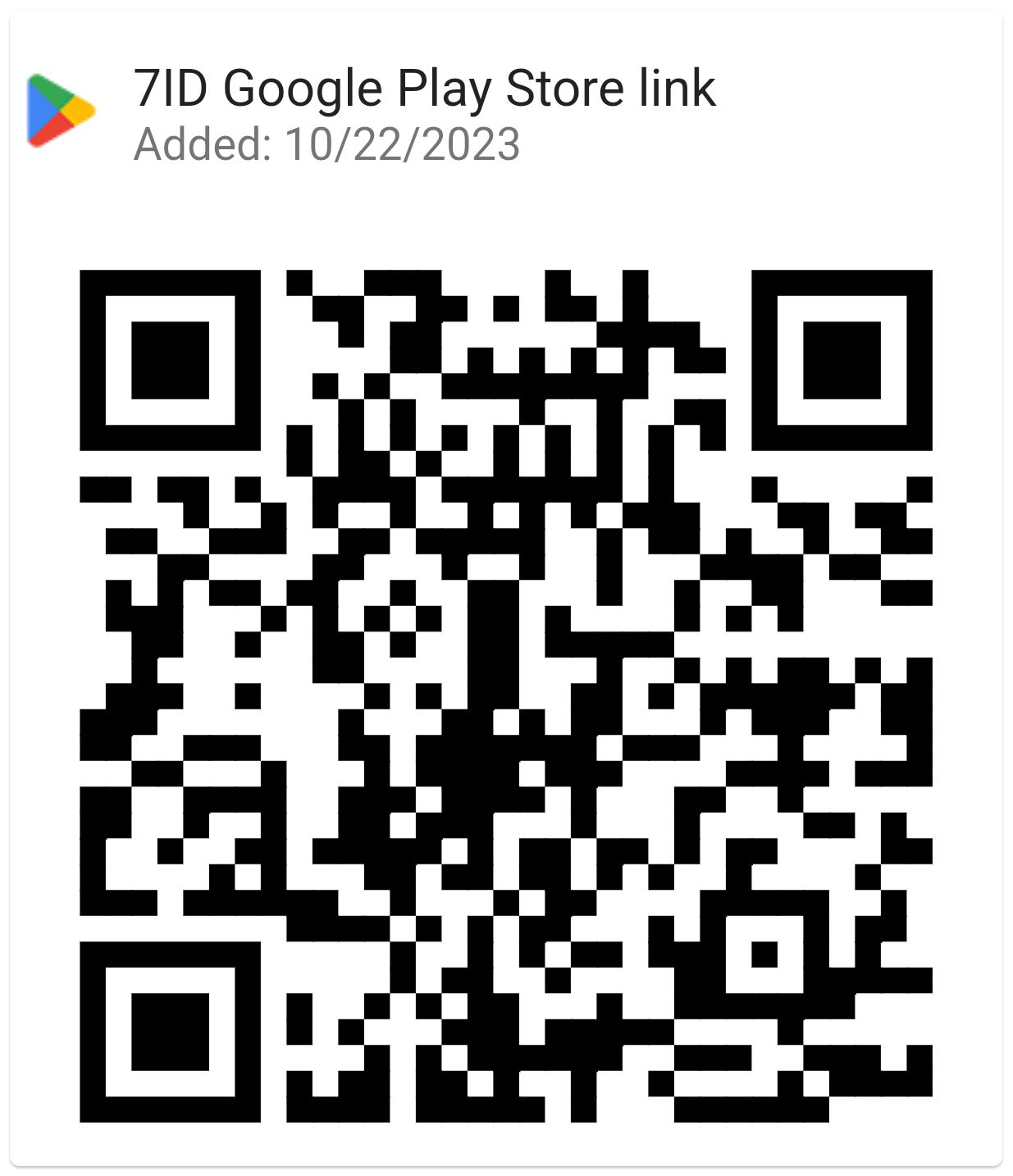የፓስፖርት ፎቶን በስልክ እንዴት ማንሳት ይቻላል?
ለፓስፖርትዎ ወይም ለቪዛ ማመልከቻዎ የመታወቂያ ፎቶ ይፈልጋሉ ነገር ግን ወደ ፎቶ ስቱዲዮ የመሄድ ችግርን ለማስወገድ ይፈልጋሉ? በስማርትፎን የፓስፖርት ፎቶ ማንሳት ከምታስቡት በላይ ቀላል ነው፣ እና በ 7ID መተግበሪያ ሙያዊ የሚመስል ውጤት ማረጋገጥ ይችላሉ። ይህ መመሪያ ጥሩ የመታወቂያ ፎቶ ለማንሳት ጠቃሚ ምክሮችን ይሰጣል እና ከ 7ID ፓስፖርት ፎቶ መተግበሪያ ጋር ያስተዋውቃል።
ዝርዝር ሁኔታ
በቤት ውስጥ የፓስፖርት ፎቶ ለማንሳት መመሪያ
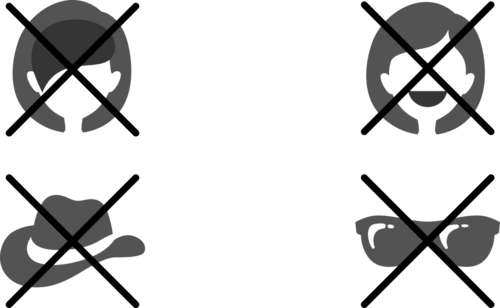
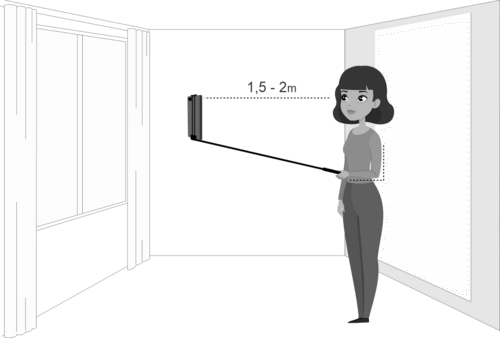
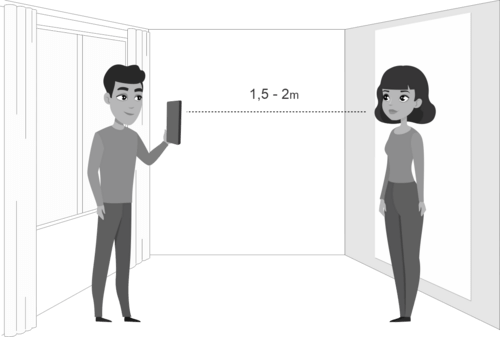
የባለሙያ ጥራት ሾት ለማረጋገጥ ጠቃሚ ምክሮች:
- ማብራት: የተፈጥሮ ብርሃን በጣም ጥሩው አማራጭ ነው, ስለዚህ በቀን ውስጥ በደንብ በሚበራ መስኮት አጠገብ ስእልዎን ለማንሳት ያስቡ. የማይፈለጉ ጥላዎችን እና ነጸብራቆችን ሊያስከትሉ ከሚችሉ ኃይለኛ ወይም ቀጥተኛ ብልጭታዎችን ያስወግዱ። ተፈጥሯዊው ብርሃን በጣም ደማቅ ከሆነ, በተጣራ መጋረጃ ማሰራጨት ይችላሉ. በቂ የተፈጥሮ የቀን ብርሃን ከሌልዎት, አሁንም ሰው ሰራሽ መብራቶችን በመጠቀም ጥሩ ውጤቶችን ማግኘት ይችላሉ. ጥላዎችን ለመቀነስ ከፊትዎ በሁለቱም በኩል ሁለት መብራቶችን በግምት በአይን ደረጃ ያዘጋጁ። መብራቶቹ በጣም ከባድ ከሆኑ በነጭ የአልጋ አንሶላዎች ይለሰልሷቸው።
- የካሜራ አቀማመጥ: የፎቶ ቅርጸቱ ትከሻዎ በምስሉ ላይ እንዲገኝ የሚፈልግ ከሆነ ከሌንስ 1-2 ሜትር ርቀት ላይ ይቁሙ. ሌላ ሰው ፎቶዎን እንዲያነሳ ይጠይቁ ወይም ትሪፖድ ይጠቀሙ። ካሜራውን በአይን ደረጃ ላይ ያድርጉት። ፎቶው ፊትዎን ብቻ ማካተት ካለበት የላይኛው አካልዎ ከሌለ የራስ ፎቶ ማንሳት ብቻ ይችላሉ።
- በማስቀመጥ ላይ: አቀማመጥዎን ተፈጥሯዊ እና ዘና ይበሉ ፣ ካሜራውን በቀጥታ ትከሻዎን ቀጥ አድርገው ይመለከቱት። እንደ ኮፍያ ወይም የፀሐይ መነፅር ያለ ማገጃዎች ፊትዎ በሙሉ የሚታይ መሆኑን ያረጋግጡ። አፍዎን ዘግተው እና ዓይኖችዎን በመክፈት ገለልተኛ አገላለጽ ይጠብቁ።
- የአለባበስ ስርዓት: በትክክል ይልበሱ እና ከበስተጀርባ የተዋሃዱ ልብሶችን ከመልበስ ይቆጠቡ። ከጀርባው ጋር ተቃራኒ ቀለሞች ያሉት ቀላል ልብስ በተሻለ ሁኔታ ይሰራል. ለአስፈላጊ ሰነዶች፣ እንደ ፓስፖርት ወይም የቪዛ ማመልከቻዎች፣ በአውጪው ባለስልጣን የተሰጡ ልዩ የአለባበስ መመሪያዎችን ይከተሉ።
- ዳራ: 7ID መተግበሪያ እንደ አስፈላጊነቱ የፎቶውን ዳራ ወደ ነጭ ወይም ሰማያዊ ይለውጠዋል። ነገር ግን፣ የበስተጀርባውን መተካት የበለጠ ትክክለኛ ለማድረግ ጠንካራ ቀለም ያለው ዳራ እንዲመርጡ እንመክርዎታለን።
7ID - የመጨረሻው ፓስፖርት ፎቶ ሰሪ
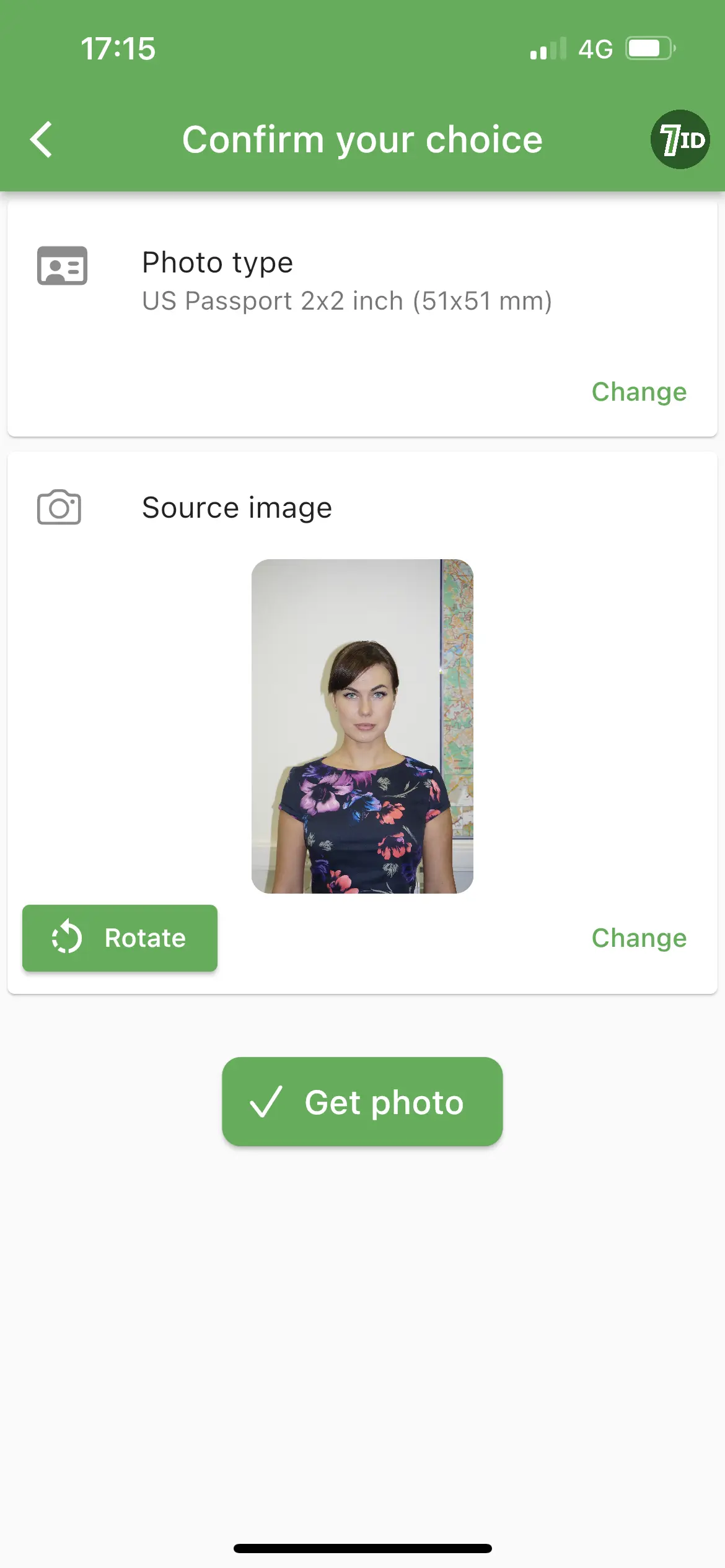
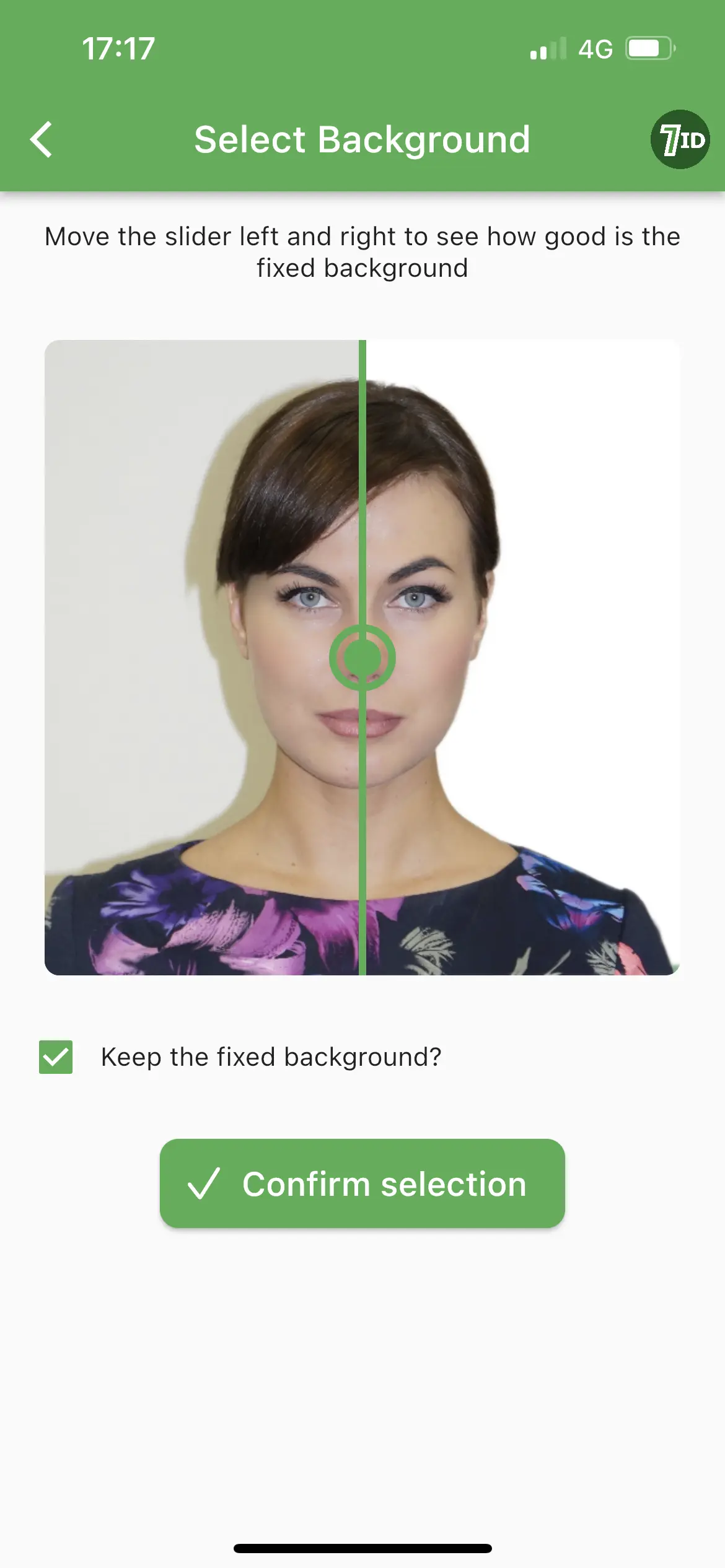
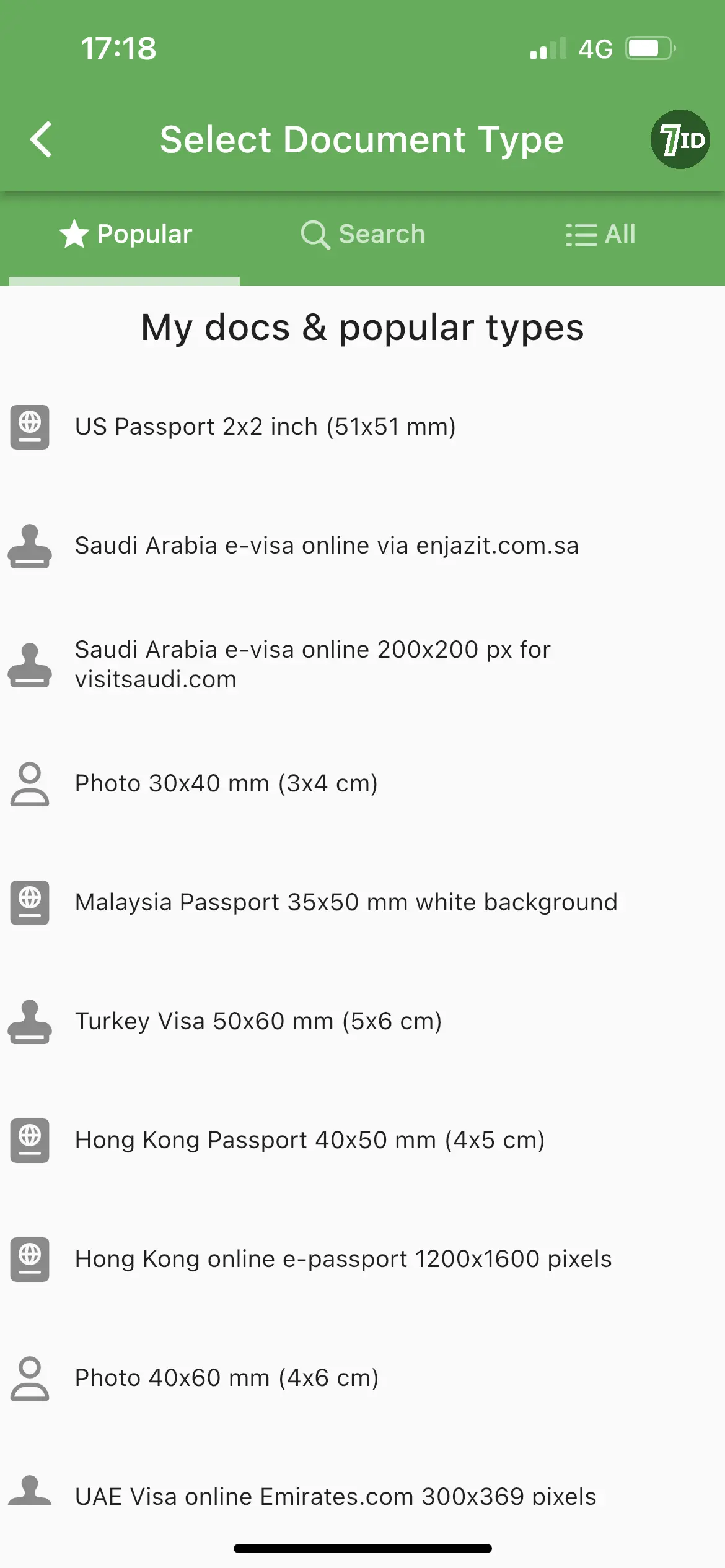
7ID በአይፎን ወይም አንድሮይድ ስልክ የፓስፖርት ፎቶ ለማንሳት የሚረዳ ለተጠቃሚ ምቹ መተግበሪያ ነው። በመስመር ላይም ሆነ በአካል ለመቅረብ ምስል ከፈለክ፣ 7ID ሽፋን አድርጎሃል። ቅጽበታዊ ገጽ እይታዎን ወደ መተግበሪያው ይስቀሉ፣ የሚፈልጉትን ሀገር እና ሰነድ ይምረጡ እና በመሳሪያችን የተብራራ ባህሪያት ይደሰቱ፡
- የምስሉን መጠን ወደሚፈለገው የፓስፖርት ፎቶ መጠን ቀይር፡-
በ 7 መታወቂያ፣ የምስልዎን መጠን በእጅ ስለማስተካከል መጨነቅ አያስፈልገዎትም። መተግበሪያው በራስ-ሰር የእርስዎን ፎቶ ወደሚፈለገው ቅርጸት ይከርክማል እና ትክክለኛውን የጭንቅላት እና የአይን አቀማመጥ ያዘጋጃል። - የበስተጀርባውን ቀለም ወደ ነጭ ይለውጡ;
እንደአስፈላጊነቱ ዳራውን በነጭ ወይም በሰማያዊ ለመተካት ተንሸራታቹን ወደ ግራ ይጎትቱት። የ 7ID አርታኢ የፓስፖርት ፎቶ ዳራውን ወደ ነጭ ፣ ቀላል ግራጫ ወይም ሰማያዊ ፣ ለኦፊሴላዊ ሰነዶች መደበኛ መስፈርቶችን እንዲቀይሩ ይፈቅድልዎታል። መጀመሪያ ላይ ፎቶዎን በአንድ ሞኖክሮም ጀርባ ላይ ካነሱት ይህ ባህሪ በጣም ቀልጣፋ ነው። - ለህትመት አብነት ያግኙ፡-
አንዴ የፓስፖርትዎ ፎቶ ዝግጁ ከሆነ፣ 7ID ከሚፈለገው መጠን ጋር የሚመሳሰል ሊታተም የሚችል አብነት ያቀርባል። ምስሉን ወደ ማንኛውም ታዋቂ የወረቀት ቅርጸት ማስተካከል ይችላሉ: 10x15 ሴ.ሜ (4x6 ኢንች), A4, A5, B5. የቀለም ማተሚያ ይጠቀሙ ወይም በአቅራቢያው ወደሚገኝ የቅጂ ማእከል ይሂዱ። ፎቶው በሚፈልጉት መጠን ታትሟል, እና የሚያስፈልግዎ ነገር በቆሻሻዎች በትክክል መቁረጥ ነው. -
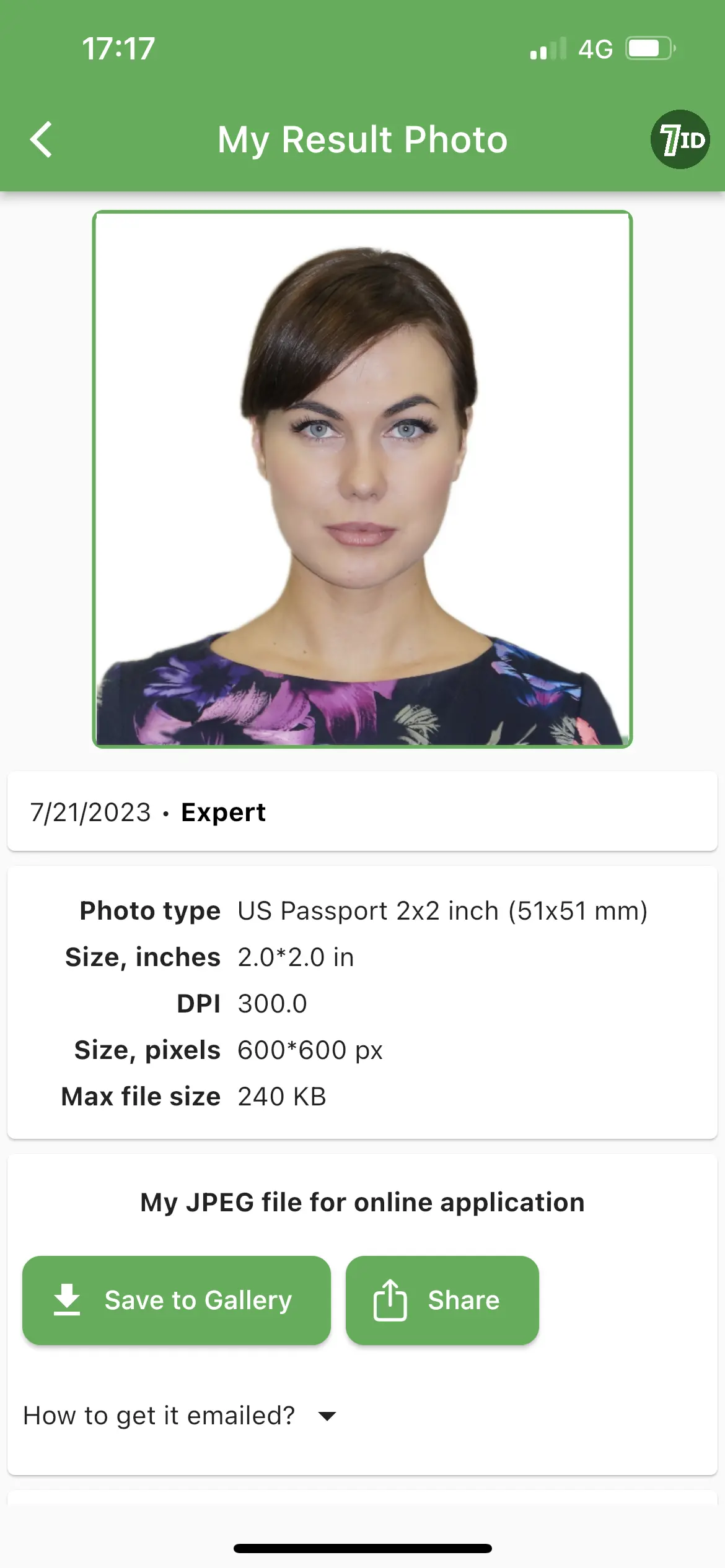
የባለሙያ ፓስፖርት ፎቶ ምሳሌ.
- የ24/7 ድጋፍ እና የፓስፖርት ፎቶ ጥራት ማረጋገጫ ያግኙ የባለሙያ ባህሪ የ24/7 ቴክኒካል ድጋፍን ይሰጥዎታል፣ ይህም በተቻለ መጠን የተሻለውን ውጤት ማሳካት ይችላሉ። ምንም አይነት ችግር ካጋጠመዎት በመጨረሻው ፎቶ ካልረኩ ወይም ውድቅ ከተደረገ 7ID የፎቶ ምትክ ዋስትና እንደሚሰጥ እርግጠኛ ይሁኑ። በቢዝነስ ባህሪ ቅድሚያ የሚሰጠው ድጋፍ ሊኖርዎት ይችላል።
በ 7ID፣ ቤት ውስጥ የፓስፖርት ፎቶ ማንሳት ቀላል ሆኖ አያውቅም። የመተግበሪያው ሊታወቅ የሚችል በይነገጽ እና ኃይለኛ ባህሪያት ጭንቀቱን ከሂደቱ ያስወግዳሉ፣ ይህም ሁሉንም መስፈርቶች የሚያሟሉ እንከን የለሽ ፎቶ እንዳለዎት ያረጋግጣል።
ስለዚህ, በሚቀጥለው ጊዜ የፓስፖርት ፎቶ ሲፈልጉ, ወደ ስቱዲዮ የሚደረገውን ጉዞ እራስዎን ያስቀምጡ እና 7ID ይሞክሩ. ግልጽ የሆነ ምስል ያንሱ፣ ወደ መተግበሪያው ይስቀሉት እና 7ID የቀረውን እንዲሰራ ይፍቀዱለት። ለፓስፖርት፣ ለቪዛ ማመልከቻ ወይም ለሌላ ማንኛውም ይፋዊ ሰነድ፣ 7ID ስእል-ፍፁም የሆነ ውጤት እንዲያደርስ እመን!
የፓስፖርት ፎቶዎች ብቻ አይደሉም። ሁሉንም የ 7ID ባህሪያት ይክፈቱ!
የሚያሟሉ የመታወቂያ ፎቶዎችን ይፍጠሩ፣ የQR ኮዶችን እና ባርኮዶችን ያከማቹ፣ ኢ-ፊርማዎችን ያስገቡ እና ፒን ኮዶችዎን በአንድ መተግበሪያ ውስጥ ያስቀምጡ!
የQR እና የአሞሌ ኮድ ማከማቻ እና ጀነሬተር (ነጻ)
የመዳረሻ ኮዶች፣ የቅናሽ የምስክር ወረቀቶች ባርኮዶች፣ ወይም vCard ያሉ ኮዶችዎን በአንድ ቦታ ላይ ያቆዩ። የተከማቹ ኮዶችዎን ማግኘት በጣም ቀላል ነው! የበይነመረብ ግንኙነት አያስፈልግም።
የፒን ኮድ ማከማቻ (ነጻ)
የክሬዲት እና የዴቢት ካርድ ፒኖችን፣ ዲጂታል መቆለፊያ ኮዶችን እና የይለፍ ቃላትን በጥንቃቄ ያከማቹ። ኮዶች በየትኛውም ቦታ አይተላለፉም, ከፍተኛውን ደህንነትን ያረጋግጣሉ. የበይነመረብ ግንኙነት አያስፈልግም።
ኢ-ፊርማ ሰሪ (ነጻ)
የዲጂታል ፊርማዎን በፒኤፍዲዎች፣ Word እና ሌሎች ሰነዶች ላይ ወዲያውኑ ይተግብሩ።